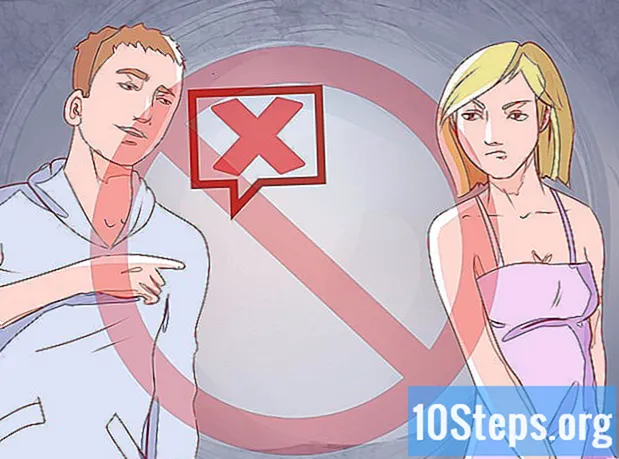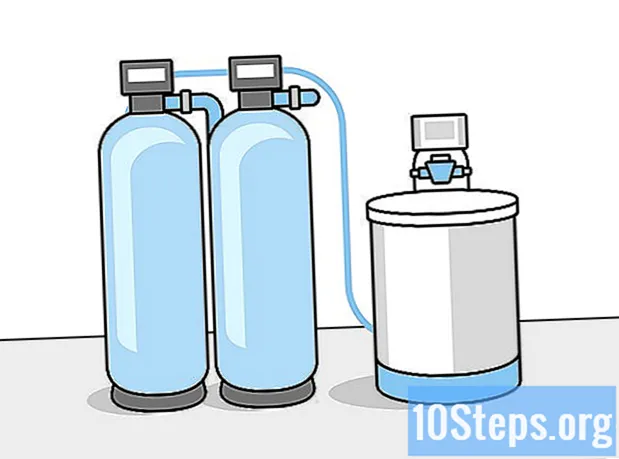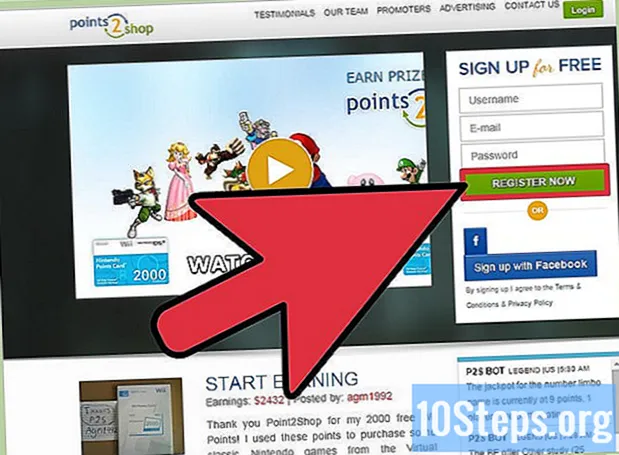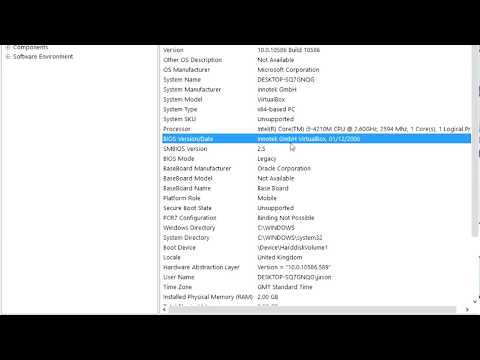
विषय
कंप्यूटर का BIOS फर्मवेयर है जो हार्डवेयर और ऑपरेटिंग सिस्टम को जोड़ता है। किसी भी अन्य सॉफ़्टवेयर की तरह, इसे अपडेट किया जा सकता है और आपके सिस्टम पर इंस्टॉल किए गए संस्करण को जानने के लिए यह जांचना आवश्यक है कि आपके पास नवीनतम संस्करण है या नहीं। विंडोज के साथ कंप्यूटर पर, कमांड प्रॉम्प्ट के माध्यम से स्थापित संस्करण का पता लगाना संभव है, BIOS मेनू तक पहुंचना और, विंडोज 8 पर पहले से इंस्टॉल किए गए कंप्यूटर पर, यूईएफआई इंटरफेस के माध्यम से, जो आपको कंप्यूटर को पुनरारंभ किए बिना BIOS तक पहुंचने की अनुमति देता है। । Macintoshs में BIOS नहीं है, लेकिन आप Apple मेनू के माध्यम से सिस्टम फर्मवेयर पा सकते हैं।
कदम
विधि 1 की 4: कमांड प्रॉम्प्ट का उपयोग करके विंडोज कंप्यूटर पर BIOS संस्करण खोजना
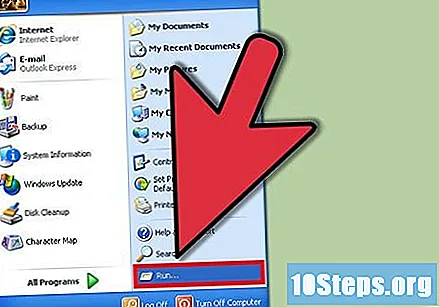
स्टार्ट मेनू खोलें और "रन" पर क्लिक करें।- विंडोज 8 में, स्टार्ट मेनू पर राइट क्लिक करें और "रन" पर क्लिक करें। आप इस मेनू को जीत + X कुंजी दबाकर भी एक्सेस कर सकते हैं।
"रन" विंडो में, टाइप करें और एंटर दबाएं।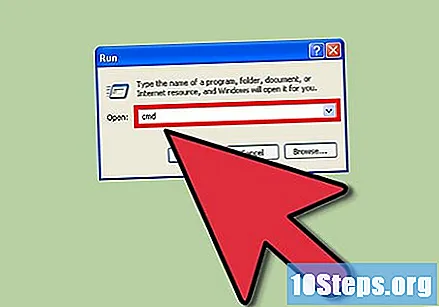
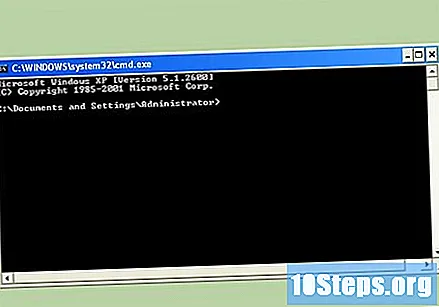
कमांड प्रॉम्प्ट खुल जाएगा।- यह प्रोग्राम आपको टेक्स्ट कमांड के साथ सिस्टम को नियंत्रित करने की अनुमति देता है।
- टाइप करें और एंटर दबाएं। प्रदर्शित किए जाने वाले अक्षरों और संख्याओं की स्ट्रिंग आपका BIOS संस्करण है।
BIOS संस्करण संख्या पर ध्यान दें।
विधि 2 का 4: BIOS मेनू के माध्यम से विंडोज कंप्यूटर पर BIOS संस्करण का पता लगाना
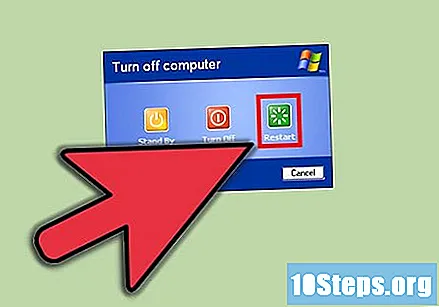
कंप्यूटर को पुनरारंभ।
कंप्यूटर के बूट करते समय F2, F10, F12 या Del दबाकर BIOS मेनू को एक्सेस करें।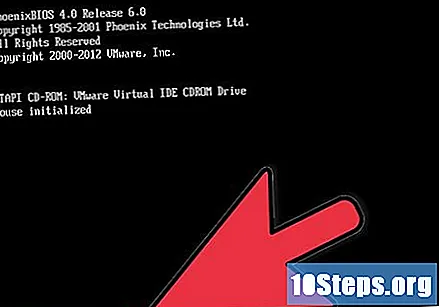
- यह कुंजी को बार-बार दबाने के लिए आवश्यक हो सकता है, क्योंकि स्टार्टअप का समय कम हो सकता है।
- BIOS मेनू में, "BIOS संशोधन", "BIOS संस्करण" या "फ़र्मवेयर संस्करण" पाठ देखें।
BIOS संस्करण संख्या पर ध्यान दें।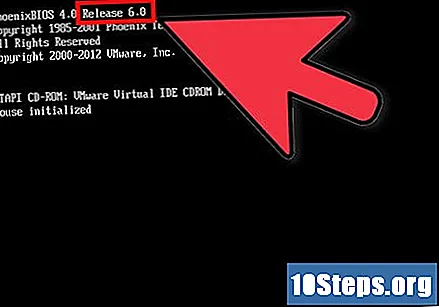
विधि 3 की 4: विंडोज 8 के साथ कंप्यूटर पर BIOS संस्करण का पता लगाना पूर्वस्थापित है
कंप्यूटर को पुनरारंभ। प्रक्रिया के दौरान, बूट विकल्प तक पहुंच को Shift कुंजी दबाए रखें।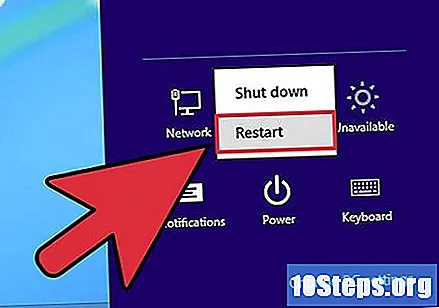
विकल्प स्क्रीन पर, "समस्या निवारण करें" पर क्लिक करें।’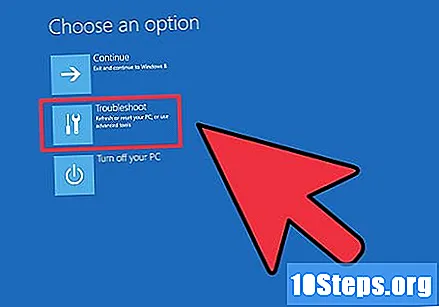
उन्नत विकल्प स्क्रीन पर, "UEFI फर्मवेयर सेटिंग्स" पर क्लिक करें।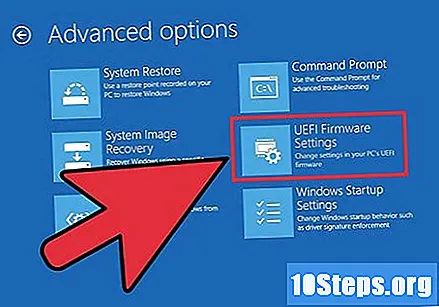
- यदि आप विकल्प नहीं देखते हैं, तो आपके कंप्यूटर में विंडोज 8 प्रीइंस्टॉल्ड नहीं था और आपको कमांड प्रॉम्प्ट या BIOS मेनू के माध्यम से BIOS संस्करण का पता लगाना होगा।
"पुनरारंभ करें" पर क्लिक करें। कंप्यूटर UEFI फर्मवेयर सेटिंग्स स्क्रीन को पुनरारंभ और लोड करेगा।
मुख्य टैब में UEFI संस्करण देखें। आपके कंप्यूटर के हार्डवेयर के आधार पर, यह जानकारी अन्य स्थानों पर हो सकती है।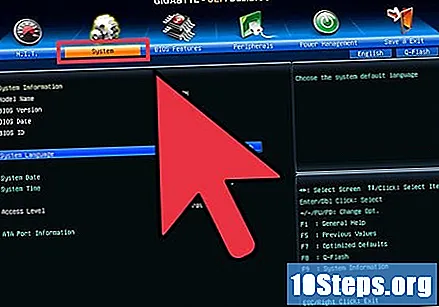
UEFI संस्करण संख्या नोट करें।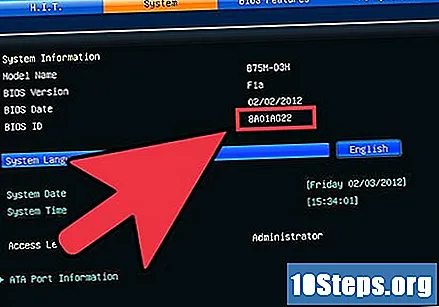
4 की विधि 4: मैकिंटोश कंप्यूटर पर फर्मवेयर संस्करण खोजना
Apple मेनू पर क्लिक करें और "इस मैक के बारे में" का चयन करें।’
"अधिक जानकारी" पर क्लिक करें और "सिस्टम रिपोर्ट" विकल्प चुनें।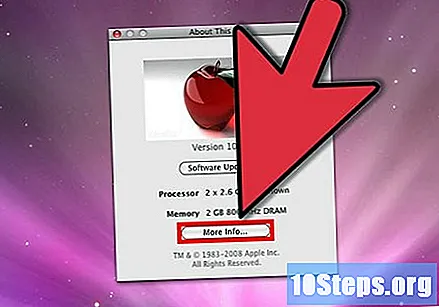
"अवलोकन" अनुभाग में, "बूट रोम संस्करण" और "एसएमसी संस्करण (सिस्टम)" के मूल्यों को ढूंढें और लिखें।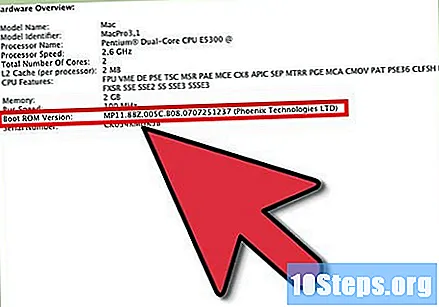
- बूट रॉम एक ऐसा सॉफ्टवेयर है जो Macintosh बूट प्रक्रिया को नियंत्रित करता है।
- एसएमसी सॉफ्टवेयर है जो मैक पावर प्रबंधन को नियंत्रित करता है।